Подібно до класичних настільних програм, програми, встановлені з Магазину Windows, встановлюються на тому самому диску, де встановлено Windows 10. \ t
Усі програми та програми за промовчанням, встановлені з магазину, зберігаються в папці «C: Program Files» WindowsApps. Не можна отримати доступ до папки WindowsApps, не змінюючи дозволів за умовчанням.
Якщо системний диск вашого комп'ютера швидко заповнюється, ви можете змінити місце розташування за замовчуванням, яке використовується для встановлення програм з магазину. Можна використовувати інший диск для встановлення програм Store, а також вже встановлених програм.
Давайте подивимося, як змінити розташування завантаження та інсталяції програм Windows Store у Windows 10. \ t
Зауважте, що більшість програм можна встановити на несистемному диску. Однак деякі програми не можуть бути встановлені або переміщені на диск, відмінний від системного диска. Якщо програма не підтримує встановлення на несистемному диску, під час спроби встановлення програми з'явиться повідомлення "Це необхідно встановити на системному диску".
Змініть місце встановлення програм, встановлених за промовчанням, з магазину
Крок 1: Перейдіть до програми Налаштування > Система > Сторінка зберігання .
Крок 2. У розділі Додаткові параметри зберігання натисніть посилання Змінити, де зберігається нове вміст .
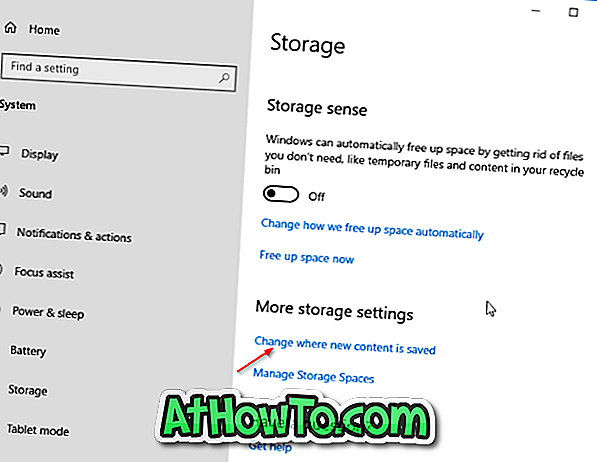
Крок 3. У списку Нові програми збережіть у спадному списку виберіть диск, на якому ви хотіли б інсталювати програми Store. Натисніть кнопку Застосувати .
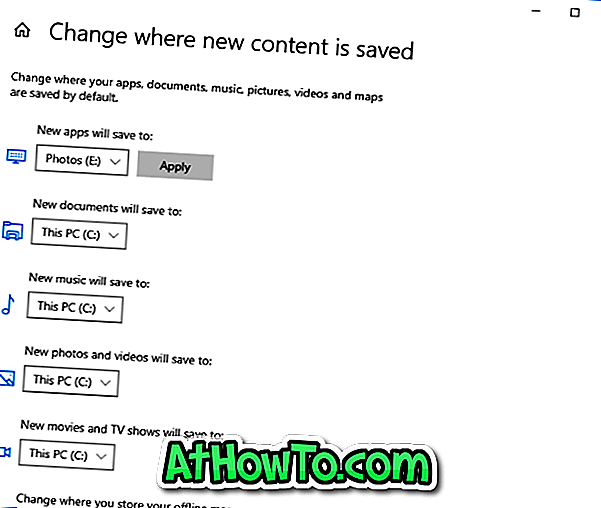
Відтепер, коли ви встановлюєте нові програми (програми, що підтримують несистемний диск) з магазину, це буде використано для його встановлення.
Windows 10 автоматично створює папку під назвою WindowsApps у корені вибраного диска та зберігає всі встановлені програми в цій папці.
Перемістити поточні встановлені програми
Якщо у магазині вже встановлено декілька тонн додатків, їх можна перенести на інший диск без повторної інсталяції. Варто зазначити, що не всі програми підтримують перехід на нове місце. Ось як це зробити.
Крок 1. Закрийте програму, яку потрібно перемістити на інший диск. Перейдіть до Налаштування > Програми > Програми та функції .
Крок 2. Натисніть на елемент програми, який ви хочете перемістити. Якщо програма підтримує переміщення її в інше місце, ви побачите кнопку " Перемістити" поруч із нею, натиснувши на програму.
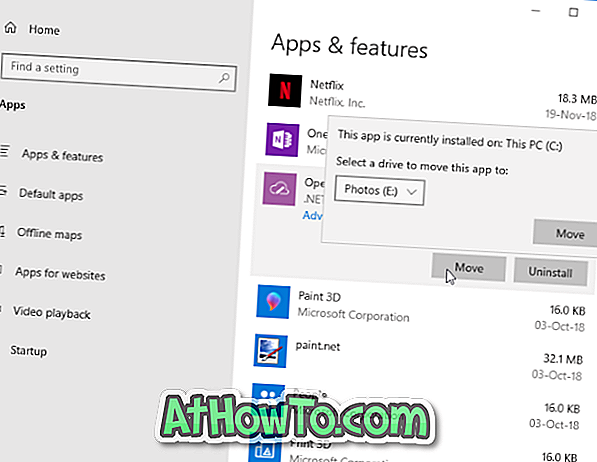
Крок 3. Натисніть кнопку " Перемістити", виберіть диск, на якому ви хочете перемістити програму, а потім натисніть кнопку " Перемістити" ще раз, щоб перемістити програму на нове місце.
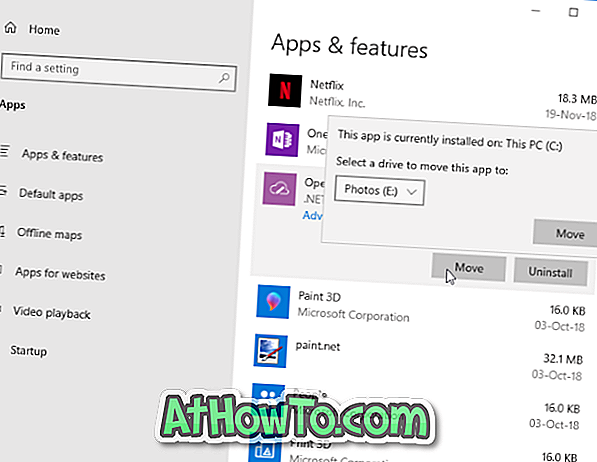
Як перемістити встановлені програми на інший диск у посібнику з Windows 10 також може вас зацікавити.













